Не удается загрузить вложения в GMail [Soluzione]
Если вы не можете загружать вложения из электронной почты GMail, вы попали по адресу. Вот как это исправить
Если вы не можете загружать вложения в GMail, это руководство поможет вам решить проблему. Может быть несколько причин, по которым вы не можете загружать вложения в GMail, и мы рассмотрим их все вместе с их решениями.
Это может быть проблема с сервером или проблемы с подключением к Интернету, которые вызывают проблему. Помимо этого, эту проблему также могут вызвать вмешательство антивируса, поврежденные вложения и использование устаревшего приложения Gmail.
Не удается загрузить вложения в GMail
Если вы не можете загружать вложения в электронной почте Gmail, вот несколько способов решить эту проблему:
- Убедитесь, что серверы Gmail не отключены.
- Перезапустите приложение Gmail или веб-браузер.
- Проверьте подключение к сети.
- Временно отключите антивирус.
- Откройте вложение, а затем загрузите его.
- Проверьте, не повреждены ли вложения.
- Обновите приложение Gmail.
- Попробуйте использовать другой почтовый клиент, чтобы использовать свою учетную запись Gmail.
- Отключите дополнительные настройки в Gmail.
1) Убедитесь, что серверы Gmail не отключены.
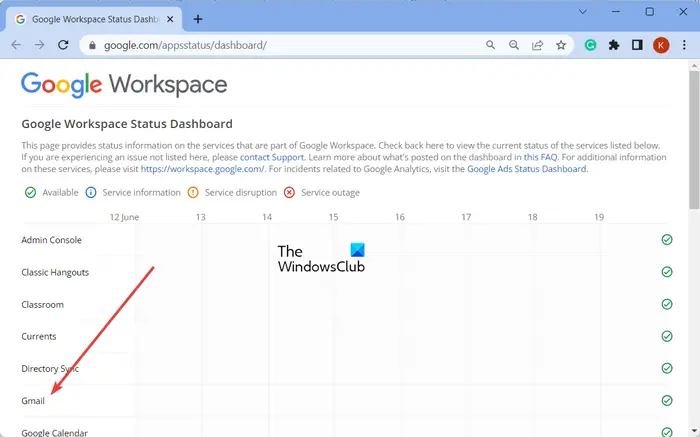
Возможно, вы не сможете загружать вложения Gmail, если существует постоянная проблема с сервером, например перебои в обслуживании или перебои в работе. Итак, прежде чем переходить к другим решениям, проверьте состояние сервера Gmail, перейдя к Страница панели инструментов статус Google Workspace.
Убедитесь, что серверы Gmail не отключены. Если ваши службы Gmail не работают прямо сейчас, вы можете подождать некоторое время, пока проблема не будет устранена со стороны Google. Однако, если GMail запущен и работает, используйте следующее решение.
2) Перезапустите приложение Gmail или веб-браузер.
Это может быть временная проблема, вызывающая проблему. Затем вы можете перезапустить приложение GMail и открыть электронное письмо, чтобы загрузить вложения. Если у вас возникла эта проблема на вашем ПК, перезапустите браузер или почтовый клиент, который вы используете. Проверьте, решена ли проблема.
3) Проверьте подключение к сети
Если ваши вложения GMail не загружаются, проблема может быть связана с подключением к Интернету. Затем проверьте подключение к Интернету и убедитесь, что оно работает правильно. Вы можете попробовать подключиться к другому сетевому соединению и проверить, решена ли проблема.
4) Временно отключите антивирус
Ваш антивирус может помешать вам загрузить вложение в GMail. Это происходит, когда ваш антивирус определяет файлы, которые вы загружаете из Интернета, как вредоносную угрозу или потенциально содержащие вирусы со странными форматами и расширениями.
Итак, если вы доверяете источнику файла, вы можете попробовать временно отключить антивирус и посмотреть, сможете ли вы загружать вложенные файлы в Gmail. Как только это будет достигнуто, вы можете снова включить антивирус для защиты вашего компьютера.
5) Откройте вложение, а затем загрузите его.
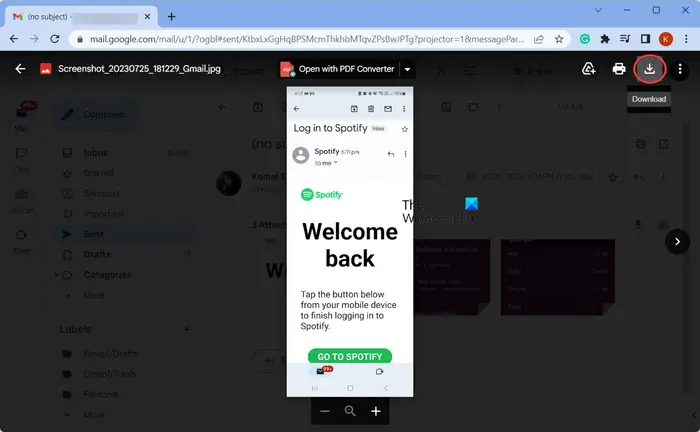
Попробуйте открыть прикрепленный файл в GMail, а затем сохранить его вместо использования кнопки «Прямая загрузка». Затем щелкните вложение, чтобы открыть и просмотреть его. После этого нажмите кнопку «Загрузить» вверху. Проверьте, можете ли вы загружать вложения сейчас.
6) Проверьте, не повреждены ли вложения.
Если вы не можете загружать вложения в определенных сообщениях электронной почты, возможно, вложенные файлы повреждены. В этом случае вы можете попросить отправителя электронного письма проверить отправленные вложения и отправить их повторно. Это может решить проблему.
7) Обновите приложение Gmail.
Эта проблема может быть связана с использованием устаревшей версии приложения GMail. Попробуйте обновить приложение Gmail до последней версии, а затем снова откройте его, чтобы проверить, решена ли проблема.
На телефоне Android откройте Play Store, перейдите на страницу приложения GMail и нажмите кнопку «Обновить», чтобы обновить его. Точно так же вы можете обновить GMail на своем iPhone с помощью App Store.
8) Попробуйте использовать другой почтовый клиент, чтобы использовать свою учетную запись GMail.
Если у вас возникли проблемы с загрузкой вложений GMail на компьютер, попробуйте войти в свою учетную запись GMail в другом почтовом клиенте. Существует несколько бесплатных почтовых клиентов для настольных компьютеров, которые позволяют открывать и использовать учетные записи Gmail. Вы можете использовать Microsoft Outlook, Mozilla Thunderbird и т. д.
9) Отключите дополнительные настройки в Gmail.
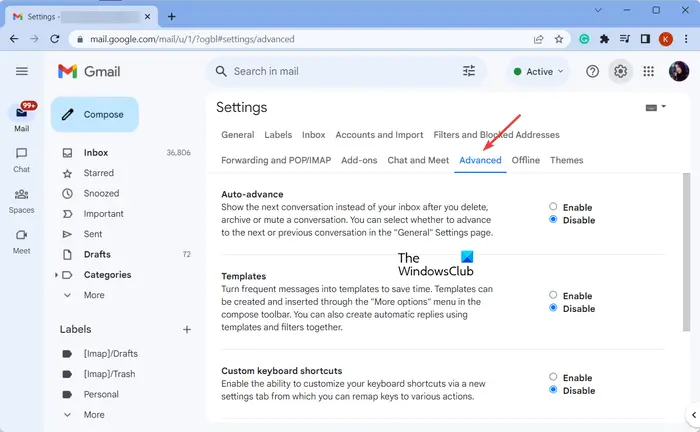
Некоторые дополнительные параметры GMail могут препятствовать его нормальной работе. Итак, вы можете попробовать отключить их и проверить, решена ли проблема. Вот как:
- Сначала откройте GMail, щелкните значок шестеренки (Настройки) и выберите параметр Просмотреть все настройки.
- После этого перейдите на вкладку «Дополнительно» и отключите все опции.
- Проверьте, можете ли вы загружать вложения Gmail сейчас.
Надеюсь, это поможет! Если вы нашли другой способ решения проблемы, пожалуйста, напишите его в комментариях, и мы добавим его в нашу статью, чтобы он помог всем.






